
Bültene Abone Ol
Aşağıya e-posta adresinizi girin ve bültenimize abone olun

Aşağıya e-posta adresinizi girin ve bültenimize abone olun
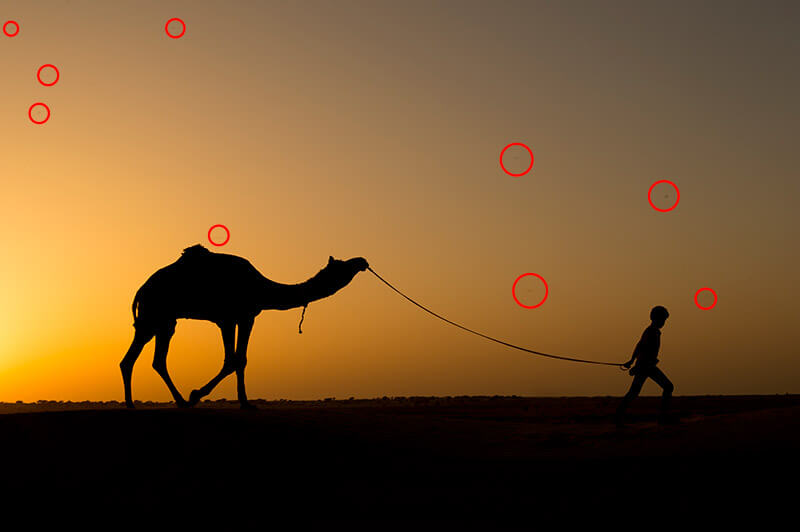
Profesyonel bir fotoğrafçıysanız, fotoğraflarınızda toz lekeleri görmüş olmanız muhtemeldir. Bu toz lekeleri fotoğraflarınızın genel kalitesini düşürebileceğinden, her fotoğrafçı için üzücü olabilir. Gerçek toz fırtınalarında çekim yapmaktan kirli kamera sensörlerine kadar bunun pek çok nedeni olabilir. Çok şükür güvenilir bir toz sökücü aracıyla fotoğraflarınızın yeniden profesyonel ve lekesiz görünmesini sağlayabilirsiniz. Bu yazıda size nasıl yapılacağını anlatacağım Tozu temizleyin Fotoğraflarınızdan iki farklı şekilde.
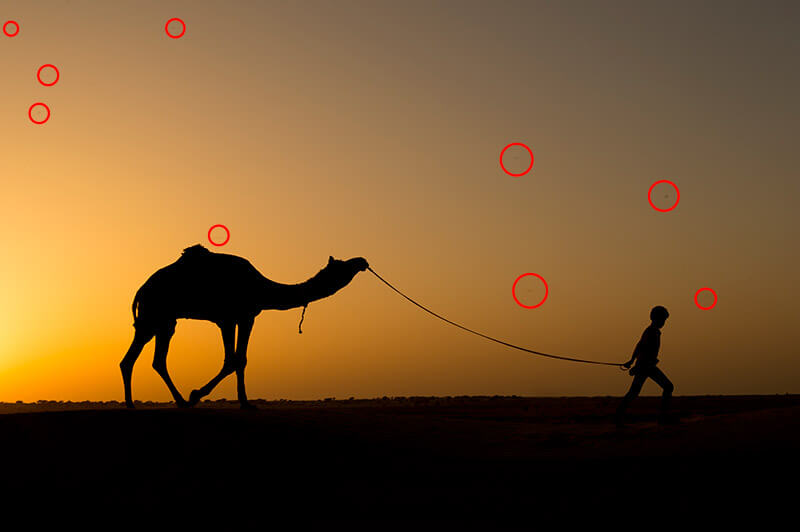
Bu kavramı anlamak için temel bilgilerle başlayalım. İdeal durumda, ışık kameranızın merceğinden geçtiğinde toz parçacıklarını dağıtabilir veya kırabilir, bu da fotoğraf çıktınızı olumsuz etkileyebilir. İşte kameranızın çıkışını etkileyebilecek birkaç yol.
Keskinlik ve detaylandırmada azalma
Toz parçacıklarının saçılması, çekilen görüntüde keskinlik ve ayrıntı kaybına neden olabilir. Bu etki özellikle fotoğrafın ince dokulu veya karmaşık desenli alanlarında fark edilir.
Koyu lekelerin oluşumu
Kamera sensörü veya lens yüzeyinde bulunan toz parçacıkları sensörün üzerine gölgeler düşürerek görüntüde görünür noktaların oluşmasına neden olabilir. Bu noktalar fotoğrafta koyu lekeler veya kusurlar olarak görünür ve fotoğrafın genel netliğini ve kalitesini etkiler.
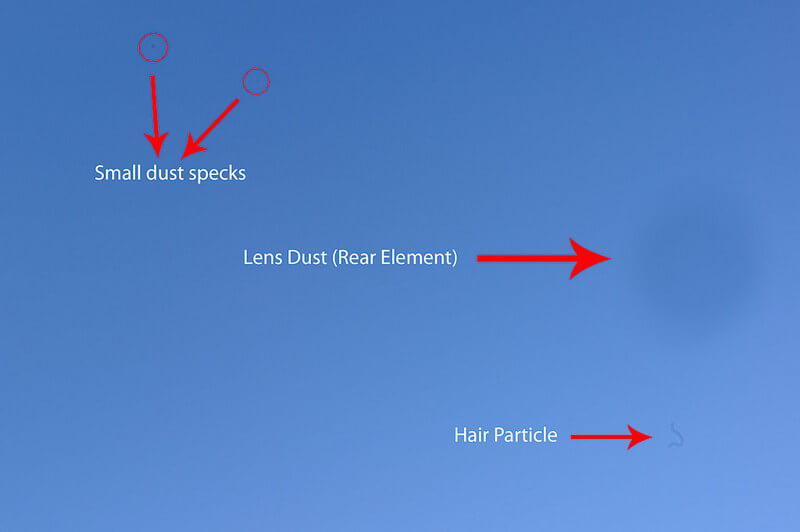
Renk doğruluğu
Benzer şekilde, toz parçacıkları ışığı sensör boyunca eşit olmayan şekilde emerek veya dağıtarak görüntünün kontrastını ve renk doğruluğunu etkileyebilir. Bu, fotoğraflarınızdaki renklerin canlılığının ve orijinalliğinin kaybolmasına neden olabilir.
Artan gürültü
Sensör üzerinde toz birikmesi, ışığın az olduğu veya eğimlerin düzgün olduğu alanlarda gürültü oluşumuna katkıda bulunabilir. Bu aynı zamanda görüntünüzde istenmeyen görsel bozulmalar da yaratabilir.
Uzun vadeli hasar
Kontrol edilmezse, kamera gövdesinde veya merceğinizde toz birikmesi potansiyel olarak mekanik hasara neden olabilir. Toz parçacıkları hassas iç bileşenlere yerleşerek sürtünmenin artmasına ve arızaya neden olabilir.
Size çeşitli konularda bilgi vermeden önce toz sökücü Çözümler için öncelikle fotoğraflarda neden toz biriktiğini bilmek önemlidir. Toz lekelerinin oluşmasının aşağıdaki nedenlerini göz önünde bulundurun, böylece bunları önceden önleyebilirsiniz.
Kirli kamera sensörleri
Bu, fotoğraflarda toz lekelerinin oluşmasının en yaygın nedenlerinden biridir. İdeal olarak lenslerin değiştirilmesi veya kamera sensörünün çevreye maruz bırakılması sırasında toz parçacıkları sensörün yüzeyine yerleşebilir. Özellikle dar diyafram açıklıklarında veya tekdüze arka planlarda çekim yaparken, sensör üzerindeki az miktarda toz bile çekilen görüntülerde fark edilebilir noktalar oluşmasına neden olabilir.

Çevresel faktörler
Fotoğrafın çekildiği ortam, toz lekelerinin oluşmasına önemli ölçüde katkıda bulunabilir. Örneğin, kuru veya rüzgarlı koşullardaki dış mekan ortamlarında havada taşınan toz parçacıkları daha fazla bulunma eğilimindedir.
Lens ve kamera gövdesi
Fark etmeyebilirsiniz ancak toz yalnızca kamera sensöründe değil, aynı zamanda lens elemanlarında ve kamera gövdesinin içinde de birikebilir. Lensleri takarken veya çıkarırken, kamera sistemine toz parçacıkları girebilir ve potansiyel olarak sensöre veya diğer optik yüzeylere yerleşebilir.
Eski fotoğraflar
İdeal olmayan koşullarda saklanan fotoğraflar zamanla çevredeki toz parçacıklarını toplayabilir ve bu da görüntüde görünür noktaların veya lekelerin oluşmasına neden olabilir.
Kamera bakımı
Sensörün, lens elemanlarının ve kamera gövdesinin temizlenmesi gibi düzenli kamera bakımının ihmal edilmesinin fotoğraflarda toz lekelerinin oluşumunu yoğunlaştırabileceğini söylemeye gerek yok.

Profesyonel bir fotoğrafa tıkladıktan sonra üzerinde gözle görülür toz lekeleri olduğunu fark edersiniz. Bu durumda şunları yapmalısınız: Tozu temizleyin Aşağıdaki nedenlerden dolayı fotoğraftan:
Görüntü netliğini koruma
Profesyonel fotoğrafçılar kusursuz netlik ve çözünürlükte görüntüler yakalamaya çalışırlar ve bu standarda ulaşmak için tozun ortadan kaldırılması çok önemlidir. Yani tozun giderilmesi, nihai sonuçların daha keskin ve ayrıntılı olmasını sağlar.
Renk doğruluğunu koruma
Fotoğrafçılar, tozu temizleyerek renklerin gerçekçi görünmesini ve amaçlanan canlılığı korumasını sağlayabilir. Bu, özellikle ürünün doğru şekilde temsil edilmesi için renk doğruluğunun önemli olduğu e-Ticaret'te çok önemlidir.
İşleme sonrası zorluklardan kaçınma
Toz lekeleri içeren görüntüler genellikle kusurları düzeltmek için kapsamlı bir son işlem gerektirir; bu da zaman alıcı ve emek yoğun olabilir. Fotoğrafçılar, tozu kaynağında temizleyerek, işlem sonrası çalışmalarını kolaylaştırabilir ve düzenleme ihtiyacını en aza indirebilir.
Ekipmanın ve uzun ömürlülüğün korunması
Toz parçacıkları kamera gövdeleri ve lensleri içinde birikerek mekanik sorunlara ve zamanla performansın düşmesine neden olabilir. Bu nedenle, fotoğrafçılar ekipmanı temiz ve tozdan uzak tutarak ekipmanlarının ömrünü uzatabilir ve kariyerleri boyunca tutarlı, yüksek kaliteli sonuçlar elde edebilirler.
Fotoğraflarınızda toz lekeleri olsa bile post prodüksiyonda bunlardan kurtulabilirsiniz. Örneğin Adobe Photoshop yardımıyla resimlerinizdeki toz parçacıklarından, koyu lekelerden, çiziklerden vb. kurtulabilirsiniz. Photoshop'u kullanırken toz sökücü Araç biraz karmaşık olduğundan, bu adım adım öğreticiyi izleyerek gereksinimlerinizi karşılayabilirsiniz:
Adım 1: Görüntünüzü Photoshop'a yükleyin ve arka plan katmanını çoğaltın
Başlangıç olarak Adobe Photoshop'u başlatabilir ve kaldırmak istediğiniz toz lekelerini içeren görüntüyü açabilirsiniz.
Şimdi Katmanlar panelinde Arka Plan Katmanına sağ tıklayın ve Katmanı Çoğalt seçeneğini seçin. Bu, orijinal görüntünün bir düzenleme katmanı görevi gören bir kopyasını oluşturacaktır. Bunu sisteminizde Ctrl + J tuşlarına basarak da yapabilirsiniz.
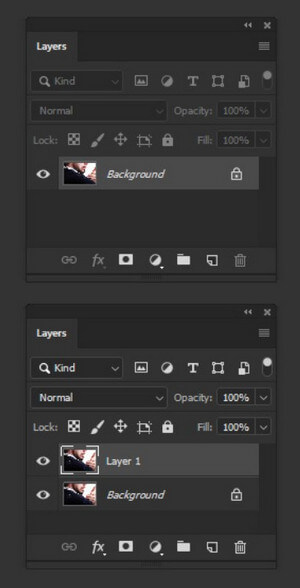
2. Adım: Toz noktalarını belirlemek için yakınlaştırın
Daha sonra, görüntüde toz lekelerinin görülebildiği alanları yakınlaştırmak için Photoshop'taki Yakınlaştırma aracını kullanabilirsiniz. Bunu paneldeki yakınlaştırma simgesine tıklayarak veya “Z” tuşuna basarak yapabilirsiniz.
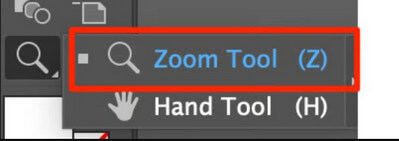
3. Adım: Toz ve Çizikler özelliğini seçin
Harika! Toz noktalarını belirledikten sonra kopyalanan katmanı seçip Filtre > Gürültü > Toz ve Çizikler'e gidebilirsiniz. Bu, toz noktalarını seçip düzeltmeniz için size özel seçenekler sağlayacaktır.
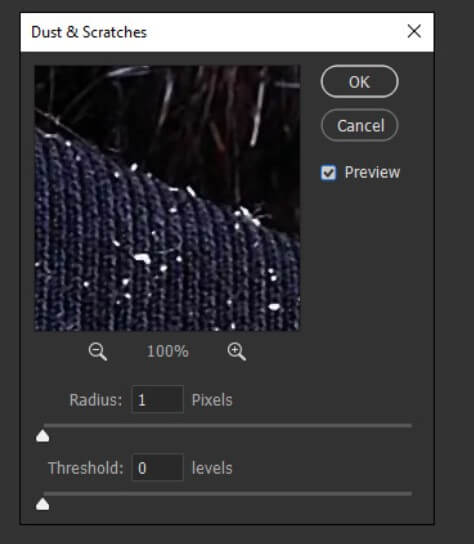
4. Adım: Fotoğrafınızdaki toz lekelerini düzeltin
Toz ve Çizikler penceresinde öncelikle görüntü için uygun bir yarıçap seçebilirsiniz. Yarıçapı, kaldırmak istediğiniz ilgili toz noktasını kaplayacak şekilde manuel olarak seçebilirsiniz.
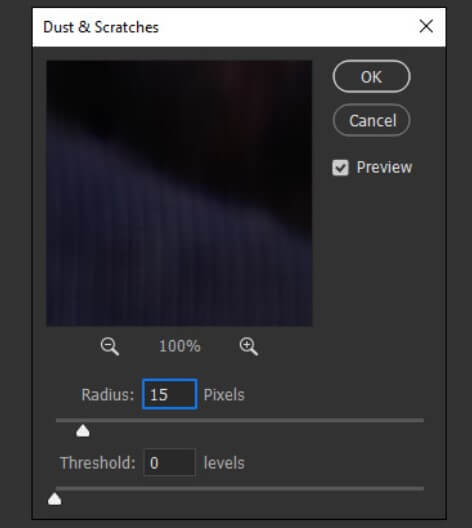
Daha sonra düzeltmek istediğiniz eşik düzeyini manuel olarak ayarlamak için Eşik özelliğine gidebilirsiniz. Bu büyük ölçüde toz noktasının yarıçapına ve yoğunluğuna bağlı olacaktır.
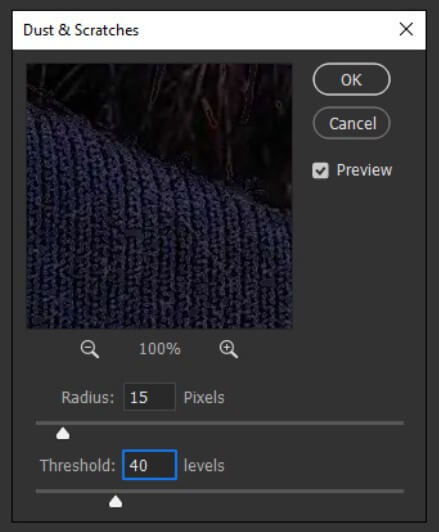
Bu yapıldıktan sonra yan panele gidebilir ve Katman > Katman Maskesi > Tümünü Gizle'ye tıklayabilirsiniz.
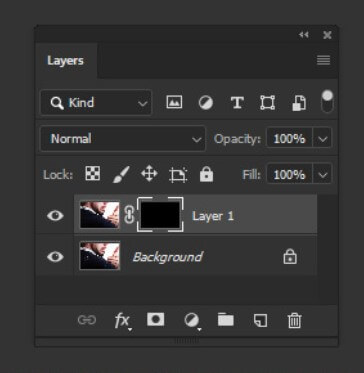
Katmanı gizledikten sonra ön plan rengini manuel olarak beyaz olarak ayarladınız.
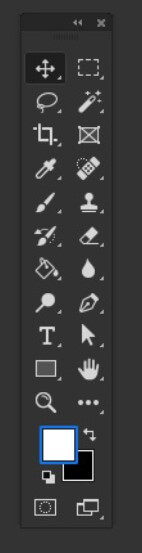
5. Adım: Son ayarlamaları yapın ve fotoğrafınızı dışa aktarın
Son değişiklikleri yapmak için panelden Fırça Aracını seçip üst araç çubuğundan yumuşak yuvarlak bir fırça seçebilirsiniz.
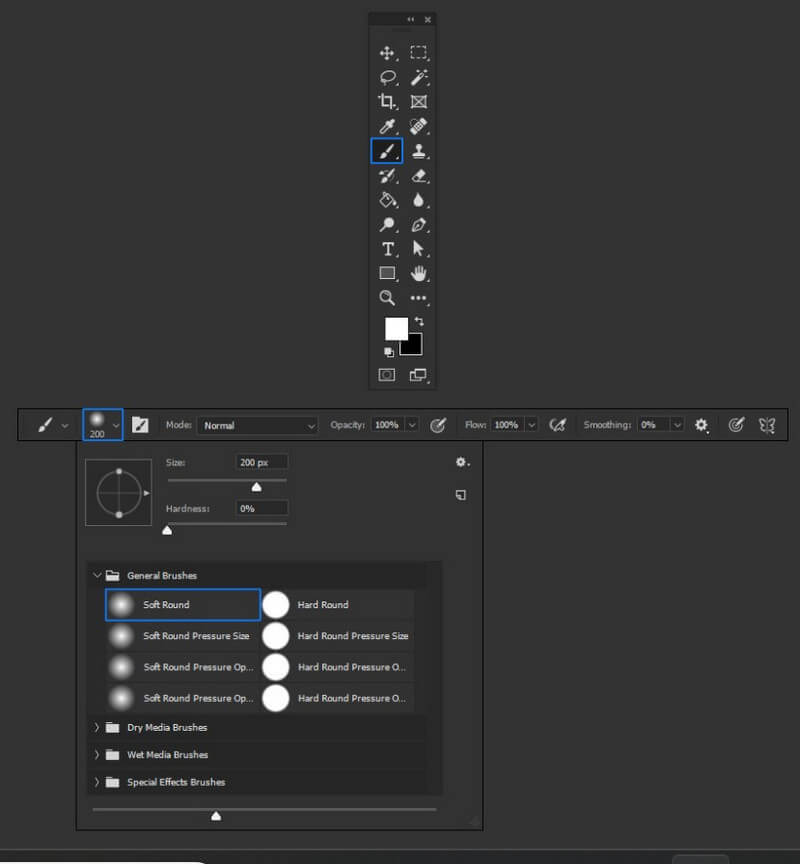
Katman Panelinden Katman Maskesi seçeneğinin seçili olduğundan emin olmanız gerekir. Bu kadar! Artık görüntünüzün toz lekeleri olan kısmını boyayabilir ve onlardan birer birer kurtulabilirsiniz.
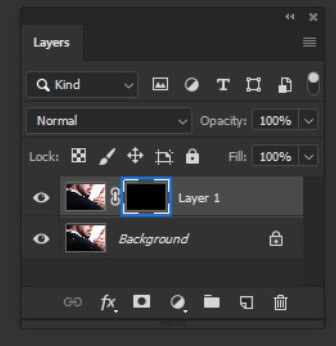
Bu şekilde manuel olarak yapabilirsiniz Tozu temizleyin fotoğrafınızdan alabilir ve daha sonra istediğiniz formatta dışa aktarabilirsiniz.
Gördüğünüz gibi Adobe Photoshop veya başka bir düzenleme aracını kullanarak Tozu temizleyin Fotoğraflarınızda işlem yapmak zaman alıcı ve sıkıcı olabilir. Bu kadar güçlükle uğraşmak istemiyorsanız ve anında sonuç almak istiyorsanız, aşağıdaki gibi yapay zeka destekli bir aracın yardımını alabilirsiniz: iFoto Temizlemek Resimler.
iFoto'yu kullanmak için toz sökücü Başvuru için aşağıdaki 3 adımlı süreci uygulayabilirsiniz:
iFoto web veya mobil uygulamasını ziyaret edip istediğiniz görseli yükleyerek başlayabilirsiniz. Orijinal görselinizi iFoto'ya sürükleyip bırakabilir veya sisteminizdeki konumdan görüntüye göz atabilirsiniz.
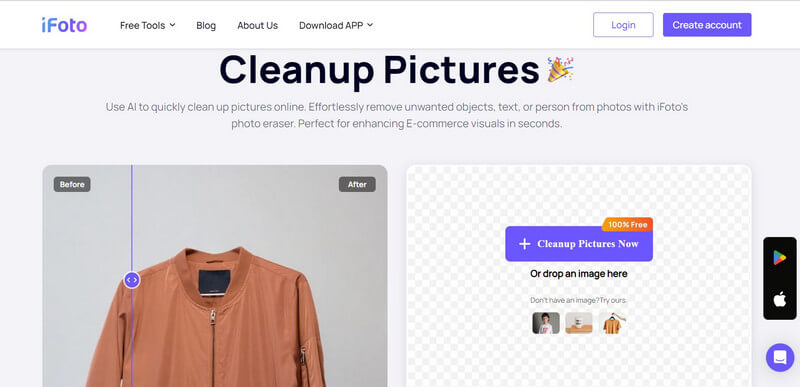
Fotoğraf iFoto'ya yüklendikten sonra yan tarafta önizlemesini görebilirsiniz. Artık fırça aracını kullanabilir ve görüntüdeki toz lekelerini kapatmak için kullanabilirsiniz. Alternatif olarak, buradaki fotoğrafınızdan temizlemek istediğiniz herhangi bir nesneyi de seçebilirsiniz.
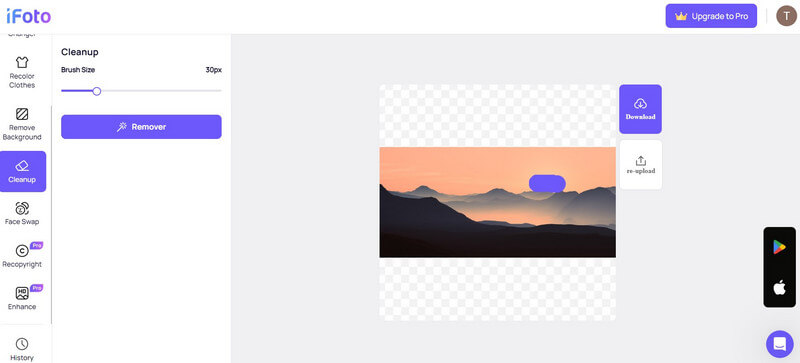
Belirlenen alanı seçtikten sonra yan paneldeki “Kaldırıcı” düğmesine tıklamanız yeterlidir. Buradan iFoto'da fırçanın yarıçapını da ayarlayabilirsiniz.
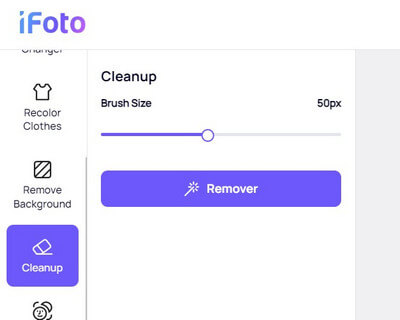
Artık iFoto'nun nesneyi otomatik olarak algılaması ve görüntüden kurtulmak için yapay zeka algoritmasını işlemesi birkaç saniye sürecek.

Bu kadar! Nesne kaldırılıp işlem tamamlandıktan sonra sonuçları iFoto'da önizleyebilirsiniz. Artık düzenlenen görüntüyü iFoto'dan yerel depolama alanınıza kaydetmek için "İndir" düğmesine tıklayabilirsiniz.
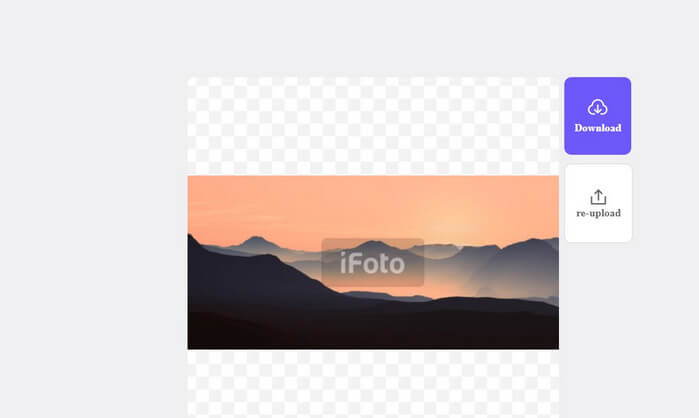
Photoshop'u mu yoksa iFoto'yu mu kullanacağınızı merak ediyor olabilirsiniz. toz sökücü alet. Bu durumda, aşağıdaki hızlı karşılaştırmayı kolayca yapabilirsiniz.
| Photoshop | iFoto Temizleme | |
| Kullanım kolaylığı | Karmaşık arayüz, biraz öğrenme eğrisi gerektirir | Basit ve sezgisel, yeni başlayanlar için kolay |
| Toz giderme işlemi | Toz noktalarının manuel seçimi ve ayarlanması | Yapay zeka ile otomatik algılama ve kaldırma |
| Zaman | Özellikle ayrıntılı düzenleme için zaman alıcıdır | Anında sonuçlar (zamandan ve emekten tasarruf sağlar) |
| Kesinlik | Manuel çaba gerektirdiğinden sonuçlar o kadar doğru değil | Son derece hassas ve yapay zeka destekli doğru sonuçlar |
| Kullanılabilirlik | Masaüstü | Web, iOS ve Android |
| Maliyetlendirme | Paralı | Özgür |
Artık nasıl yapılacağını kolayca öğrenebilirsiniz. toz sökücü çözüm işe yarıyor. Bununla birlikte, üretim sonrası sıkıntılardan kaçınmak için şu ipuçlarını göz önünde bulundurabilir ve görüntülerde toz lekelerinin oluşmasını önleyebilirsiniz:
Gördüğünüz gibi sağ toz sökücü aracını kullanarak fotoğraflarınızdaki koyu lekelerden veya istenmeyen şeylerden kolayca kurtulabilirsiniz. Photoshop gibi manuel bir araç çok fazla zaman ve arka plan düzenleme gerektirirken, iFoto Cleanup anında, güvenilir sonuçlar üretebilir. Yapabilen en yeni AI modelleri tarafından desteklenmektedir. tozu temizleyin, Hareket halindeyken görsellerinizden metin, kişi veya herhangi bir nesneyi kaydedebilirsiniz. Görsel düzenleme ihtiyaçlarınızı anında karşılamak için denemekten ve iFoto Studio'nun diğer araçlarını keşfetmekten çekinmeyin!